首页 / 技巧
AutoCAD2023的菜单栏及其工具条消失怎么重新显示【详解】
2023-09-24 07:15:00

AutoCAD2023作为一款广泛应用于工程设计和绘图领域的软件,具备强大的功能和工具。在使用AutoCAD2023进行绘图时,可能会遇到菜单栏或工具条消失的情况,这会给我们带来一定的不便。为了解决这个问题,本文将介绍一种重新显示菜单栏和工具条的方法。
一、打开AutoCAD2023绘图界面
首先,我们需要打开AutoCAD2023的绘图界面。在电脑桌面上找到AutoCAD2023的图标,双击打开。
二、输入命令并点击【Enter】键
在命令栏中输入命令:MENUBAR,然后点击【Enter】键(或回车键)。接着,在命令栏中输入:1,再点击【Enter】键(或回车键)。
三、调出菜单栏
执行上述操作后,AutoCAD2023的上侧菜单栏就会显示出来。
四、找到“绘图”工具条
接下来,我们需要找到“绘图”工具条。点击【工具】菜单项,在下拉菜单中点击【工具栏】,然后选择【AutoCAD】选项。在弹出的子菜单中,找到【绘图】选项,双击打开。
五、调整工具条位置
如果工具条显示位置不在侧边,可以鼠标左键按住工具条左侧位置不放进行拖动,靠近绘图界面边缘位置会自动吸附靠边放置。
六、完成操作
经过以上步骤,我们成功地重新显示了AutoCAD2023的菜单栏和“绘图”工具条。现在,我们可以使用这些工具条中的各种工具进行绘图操作了。
通过以上方法,我们可以轻松调出 和工具栏,并具体以调出“绘图”工具条为例进行了讲解。这些操作方法能大幅提升我们在AutoCAD绘图过程中的便利和效率,使我们能够更加专注于绘图任务本身。在日常的工程设计和绘图中,不断学习和掌握各类工具的使用,将为我们的工作带来更多的便捷和效益。希望本文内容对大家在使用AutoCAD2023时有所帮助。让我们共同探索和利用AutoCAD的各种功能和工具,为绘图工作的顺利进行贡献一份力量。
最新内容
相关内容

格力空调显示e2是什么意思 空调显
格力空调显示e2是什么意思 空调显示e2原因介绍【详解】,显示,蒸发器,故障,系统,温度,检查,运行,冻结, 在我们现在的社会,空调是很常见的,
显示器突然白屏怎么办 显示器突然
显示器突然白屏怎么办 显示器突然白屏解决方法【介绍】,白屏,显示器,损坏,检查,故障,输出,信号,现象, 有人用着电脑显示器会突然白屏,不
步步高智能手机音乐播放器如何显示
步步高智能手机音乐播放器如何显示歌词,支持,后台,照相,浏览器,数字,键盘,音乐,网速, 步步高智能手机音乐播放器显示歌词方法:进入音乐播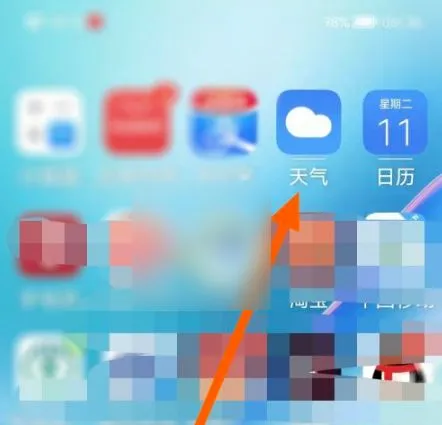
华为天气预报显示70多度怎么回事【
华为天气预报显示70多度怎么回事【详解】,天气预报,单位,显示,华为,温度,教程,选择,分享, 天气 预报是我们日常生活中常用的一种信息 工
TCL挂机显示e0怎么解决 TCL挂机显
TCL挂机显示e0怎么解决 TCL挂机显示e0解决方法【详解】,故障,挂机,显示,检查,二是,情况,操作,重新启动, 空调已经成为我们居家生活必不
命令行怎么开启/关闭windows防火墙
命令行怎么开启/关闭windows防火墙【详解】,防火墙,命令,关闭防火墙,运行,执行,输入,启动,恢复, 我们用电脑关闭防火墙的时候,很多小伙伴
2k显示器对显卡的要求
2k显示器对显卡的要求,显示器,显卡,显示,核心,计算,能力,版本,浏览网页, 在选择电脑配件的时候,想要选配2K的显示器,那么2k显示器对显卡的
怎么设置电脑桌面全屏时钟 电脑桌
怎么设置电脑桌面全屏时钟 电脑桌面显示大屏时钟的方法【详解】,时钟,图标,桌面显示,大屏,全屏,方法,怎么设置,电脑桌面, 为了更好地安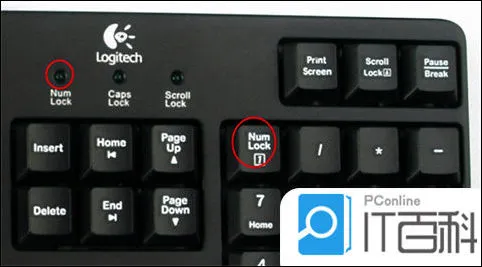
台式电脑开机显示屏显示无信号黑屏
台式电脑开机显示屏显示无信号黑屏怎么办 台式电脑开机显示屏显示无信号黑屏的解决方法【详解】,内存,开机,显示,独立显卡,信号,主板,电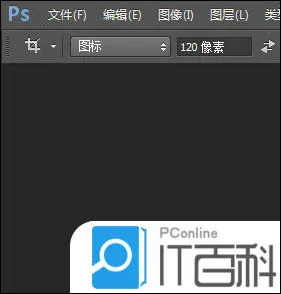
PSCC怎么调出工具栏 PSCC调出工具
PSCC怎么调出工具栏 PSCC调出工具栏方法【详解】,工具栏,窗口,工具,上方,选择,方法,点击,整合, 很多用户发现自己PhotoshopCC中左边的工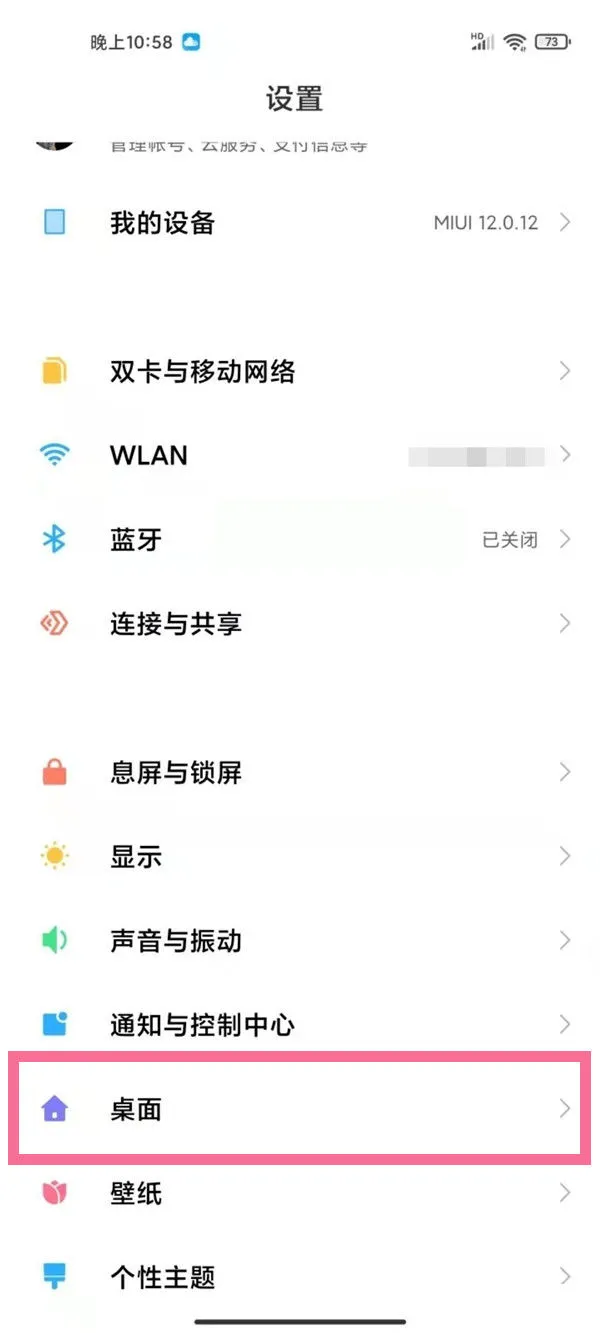
小米手机文件管理在哪 小米手机文
小米手机文件管理在哪 小米手机文件管理位置介绍【详解】,手机文件管理,小米,文件管理,桌面,搜索,功能,点击进入,去吧, 每个手机都自带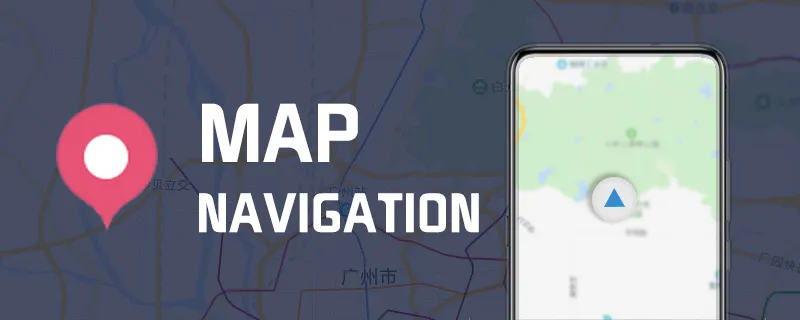
经纬度查询地点位置
经纬度查询地点位置,位置,点击,输入,百度地图,开放平台,搜索,经纬度,百度一下, 在浏览器搜索进入【百度地图开放平台】;点击上方的【开发






